

Por Nathan E. Malpass, Última atualização: June 16, 2021
audiobooks são grandes poupadores de tempo. Com eles, você pode aprender facilmente novas informações de um livro sem precisar lê-lo com os olhos. Ou você pode ouvir histórias sem ter que tocar em um livro. Basta colocar os fones de ouvido e pronto. Você poderá ouvir histórias ou aprender novas informações.
O autodesenvolvimento é um gênero popular de audiolivro que permite que as pessoas aprendam a melhorar a si mesmas em um curto espaço de tempo apenas ouvindo. Gêneros de ficção são populares também para entretenimento.
A maioria das pessoas mantém audiolivros em seus smartphones, como iPhones. Portanto, se você é proprietário de um dispositivo desse tipo, talvez queira saber como transferir audiolivros de iPhone para iPhone. E aqui está outro post sobre transferindo arquivos de iPhone para iPhone qualquer. Dessa forma, você pode compartilhar seu hub de conhecimento e entretenimento com seus amigos e familiares.
Este artigo explicará como enviar audiolivros entre dois dispositivos iPhone. Leia abaixo para começar.
Parte 1. Transferindo Audiolivros entre iPhones: Premissa + RazõesParte 2. A melhor maneira de transferir audiolivros de iPhone para iPhoneParte 3. Usando o iTunes para transferir audiolivros de um iPhone para outroParte 4. Conclusão
A premissa de transferir audiolivros de um iPhone para outro é simples. Você está fazendo a transferência na mesma plataforma ou sistema operacional. Por isso é muito fácil de fazer. O envio de audiolivros pode ser feito em questão de minutos. Não é o mesmo que transferir de um iOS para um dispositivo Android, que é uma mudança de plataforma cruzada.
Além disso, existem vários motivos pelos quais você pode querer transferir audiolivros do iPhone para o iPhone. Por exemplo, você pode ter comprado uma versão mais recente do iPhone e deseja copiar arquivos do antigo para o mais atualizado.
Outra razão seria compartilhá-lo com seus amigos e familiares. Você pode ter adorado um audiolivro específico e deseja compartilhar a experiência com outras pessoas. Nesse caso, você precisaria enviar seus audiolivros para um ente querido que tenha um iPhone.
A solução definitiva para o seu problema é o FoneDog Phone Transfer. É uma ótima ferramenta que permite transferir diferentes tipos de dados (música, imagens, vídeos, mensagens e contatos) de um dispositivo para outro. Por exemplo, este é um artigo sobre transferir música de um computador para o iPhone. As plataformas suportadas incluem iOS, Android e computadores.
O pacote de software vem com um criador de toques e conversor HEIC e ambos são gratuitos. Ele também suporta iOS 13 e Android 9.0. Você pode usá-lo para remover arquivos desnecessários um por um ou em lotes. Incrível, não é?
Agora, veja como usar o FoneDog Phone Transfer para transferir audiolivros do iPhone para o iPhone:
O primeiro passo que você deve fazer é baixar o FoneDog Phone Transfer de seu site oficial neste link. Em seguida, instale-o em seu computador. Após a instalação, você deve iniciar o software e conectar seu iPhone ao computador. Use o cabo USB para isso. O software reconhecerá seu iPhone automaticamente e exibirá informações sobre o dispositivo na interface.
Transferência telefônica
Transfira arquivos entre iOS, Android e Windows PC.
Transfira e faça backup de mensagens de texto, contatos, fotos, vídeos, músicas no computador facilmente.
Totalmente compatível com o iOS 13 e o Android 9.0.
Download grátis


Agora, o segundo passo seria selecionar “Música” na barra lateral esquerda. Em seguida, selecione os audiolivros específicos que você deseja transferir para outro iPhone. Clique em “Exportar para PC” e escolha uma pasta de destino para salvar. Aguarde até que o processo seja concluído e desconecte seu primeiro iPhone do computador.
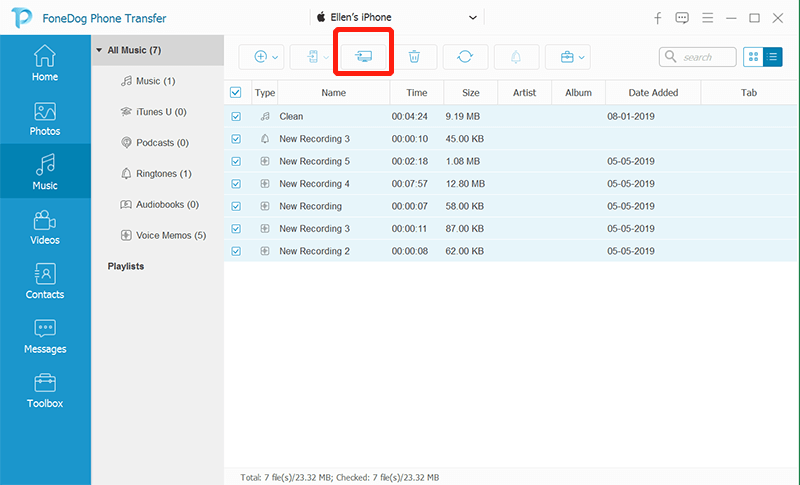
Nesta etapa final, você deve conectar o segundo iPhone ao computador e garantir que o FoneDog Phone Transfer seja iniciado. Em seguida, basta escolher “Música” novamente na barra lateral esquerda. Clique em “Importar” e localize os audiolivros salvos na pasta que você escolheu na Etapa 2. Em seguida, comece a importar os audiolivros para o outro iPhone.
Agora, se você tem iTunes instalado no seu computador e os audiolivros do seu iPhone estiverem na biblioteca, você pode simplesmente sincronizá-los com outro dispositivo iPhone. Aqui estão os passos sobre como fazer isso de forma fácil e adequada:
Passo 01 – Verifique se a versão mais recente do iTunes está instalada no computador.
Passo 02 – Conecte o segundo iPhone ao seu computador usando o cabo USB.
Passo 03 – Escolha o nome do segundo dispositivo iPhone na janela do iTunes. Em seguida, escolha “Audiolivros na barra de botões”.
Passo 04 – Escolha “Sincronizar Audiolivros no [Nome do Segundo Dispositivo iPhone]” marcando a caixa.
Passo 05 – Selecione “Todos os Audiolivros” ou “Audiolivros Selecionados”.
Passo 06 – Se você deseja sincronizar os audiolivros selecionados, escolha os audiolivros específicos que deseja copiar para o segundo iPhone marcando suas caixas.
Passo 07 – Quando estiver pronto para iniciar o processo de sincronização, clique em “Aplicar”.
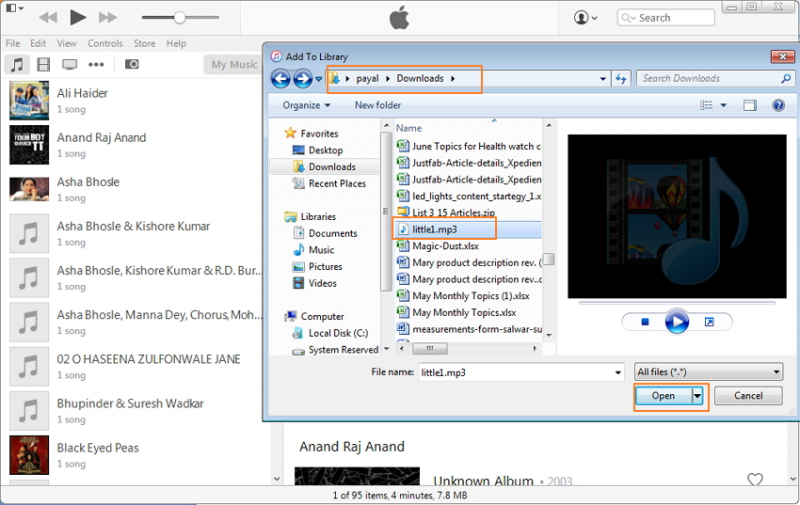
Você também pode transferir audiolivros de iPhone para iPhone sincronizando entre seu Mac e os dispositivos iPhone. Isso é possível conectando seu Mac e seus iPhones à mesma rede Wi-Fi.
Para ativar a sincronização Wi-Fi, você deve seguir as etapas abaixo:
Passo 01 – Conecte o iPhone ao seu Mac usando um cabo USB.
Passo 02 – Vá para o Finder no seu computador Mac e selecione o iPhone específico na barra lateral.
Passo 03 – Escolha “Geral” na barra de botões.
Etapa 04 - Marque a caixa que diz "Mostrar este [nome do dispositivo] quando estiver conectado ao Wi-Fi".
Passo 05 – Utilize a barra de botões para ativar e escolher as configurações de sincronização.
Passo 06 – Agora, pressione “Aplicar”. Seu iPhone será exibido via Wi-Fi na barra lateral do Finder.
Passo 07 – Clique no botão “Ejetar” na barra lateral do Finder.
Passo 08 – Faça os mesmos passos para o segundo iPhone.
Se você deseja ativar a sincronização automática, pode escolher “Sincronizar automaticamente quando este [nome do dispositivo] estiver conectado” na barra de botões na seção “Geral”. Com tudo isso ativado ou ativado, agora você pode transferir audiolivros de um iPhone para outro.
As pessoas também leramComo transferir vídeos do PC para o iPhoneComo transferir vídeos do iPad para o PC
Neste guia, mostramos três métodos diferentes para transferir audiolivros de iPhone para iPhone. Fornecemos métodos como usar o FoneDog Phone Transfer, usar o iTunes e usar a sincronização por Wi-Fi.
De todos esses métodos, o melhor é o FoneDog Phone Transfer, pois você não precisa alterar muitas configurações no seu computador iPhone ou Mac. Além disso, não é tão técnico. O software é muito fácil de entender e usar, mesmo para pessoas não técnicas.
E o processo de download é fácil e você pode experimentar a ferramenta gratuitamente. Além disso, oferece uma garantia de devolução do dinheiro em até 30 dias após a compra. Baixe, instale e use a ferramenta hoje mesmo!
Deixe um comentário
Comentário
Transferência telefônica
Transfira dados do iPhone, Android, iOS e Computador para qualquer lugar sem qualquer perda com o FoneDog Phone Transfer. Como foto, mensagens, contatos, música, etc.
Download grátisArtigos Quentes
/
INTERESSANTEMAÇANTE
/
SIMPLESDIFÍCIL
Obrigada! Aqui estão suas escolhas:
Excelente
Classificação: 4.7 / 5 (com base em 100 classificações)